Android लॉलीपॉप पर उपयोगकर्ता खाते जोड़ें, प्रबंधित करें और स्विच करें
नवीनतम Android संस्करण से बाहर आने के लिए सबसे भयानक विशेषताओं में से एक उपयोगकर्ता खाते हैं। हमारे स्मार्टफोन और टैबलेट इन दिनों बहुत हास्यास्पद हैं कि यह कोई आश्चर्य की बात नहीं है कि इस तरह की सुविधा शुरू की गई थी, आखिरकार, हमारे लैपटॉप पर कई खाते हैं। Android लॉलीपॉप आपको अन्य उपयोगकर्ताओं को जोड़ने की अनुमति नहीं देता है, यह भी एक पूर्व-जोड़ा अतिथि खाते के साथ आता है यह आपके लिए पहले से ही सेट है, इसलिए आप इसे स्विच कर सकते हैं और अपने डिवाइस को तुरंत सौंप सकते हैं, जब जरूरत है। यहां बताया गया है कि उपयोगकर्ता खातों के बीच आप कैसे जोड़ते हैं और स्विच करते हैं, और उन्हें कैसे सेट करें।

एक उपयोगकर्ता खाता जोड़ें
अधिसूचना केंद्र को ऊपर लाने के लिए नीचे की ओर स्वाइप करें और ऊपर दाईं ओर उपयोगकर्ता आइकन टैप करें। पहली बार जब आप इसे टैप करते हैं, तो यह त्वरित एक्सेस सेटिंग्स लाएगा और आपको जोड़े गए उपयोगकर्ताओं के पैनल को लाने के लिए प्रोफ़ाइल आइकन पर एक बार और टैप करने की आवश्यकता होगी। पहली बार के आसपास, आपको केवल अपना स्वयं का खाता ’स्वामी’ और अतिथि खाते में विधिवत लेबल दिखाई देगा। नया खाता जोड़ने के लिए 'उपयोगकर्ता जोड़ें' पर टैप करें।


खाते का नाम दर्ज करें और 'Ok' पर टैप करें। फिर आपसे पूछा जाएगा कि क्या आप खाता अभी सेट करना चाहते हैं। यदि आप you सेट अप नाउ ’पर टैप करते हैं, तो आपको उस खाते पर स्विच किया जाएगा जहां आप Google को जोड़ने के साथ आगे बढ़ सकते हैं खाता, और एप्लिकेशन इंस्टॉल करना, पासकोड सेट करना और अन्य के बीच अपनी लॉक स्क्रीन को कस्टमाइज़ करना बातें।


खातों के बीच स्विच करना
खातों के बीच स्विच करना उसी तरह से काम करता है, जिसके बावजूद आप जिस खाते में साइन इन हैं, उसके बावजूद। सूचना केंद्र को नीचे लाएँ, उपयोगकर्ता आइकन को एक बार टैप करें, फिर एक बार फिर से चुनें और उस खाते को चुनें जिसे आप स्विच करना चाहते हैं। स्वामी खाते पर लौटने के लिए सूट का पालन करें।

उपयोगकर्ता खातों में ऐप्स जोड़ना
यह इस कारण से हो सकता है कि आपके द्वारा पहले से ही मुख्य ner स्वामी के खाते में स्थापित किए गए एप्लिकेशन का उपयोग अन्य खातों द्वारा किया जा सकता है, यदि अनुमति दी गई हो, लेकिन यह ठीक उसी तरह काम नहीं करता है। उपयोगकर्ता खाते में ऐप्स जोड़ने के लिए, अपने संबंधित Google Play Store ऐप में इसके लिए एक अलग Google खाता कॉन्फ़िगर करना होगा। एक बार हो जाने के बाद, उपयोगकर्ता ऐप्स इंस्टॉल कर सकता है। यहां लाभ यह है कि यदि कोई उपयोगकर्ता मुख्य ओनर खाते पर पहले से इंस्टॉल किए गए ऐप को स्थापित करने का निर्णय लेता है, तो आपको इसे नए सिरे से डाउनलोड करने की आवश्यकता नहीं होगी। ऐप तुरंत खाते पर उपलब्ध हो जाता है। बेशक प्रत्येक खाता कॉन्फ़िगर करता है और अन्य सभी खातों से अलग से खाते जोड़ता है। किसी उपयोगकर्ता को कॉल करने के लिए सेटिंग> उपयोगकर्ताओं के पास जाने और कोग व्हील बटन को टैप करने की अनुमति देने के लिए। उस खाते को सिम पर कॉल करने की अनुमति दें टैप करें और उस खाते को डिवाइस पर सिम से कॉल करने के साथ-साथ संदेश भेजने / प्राप्त करने की अनुमति दें।
एक उपयोगकर्ता निकालें
खाता हटाने के लिए, सेटिंग> उपयोगकर्ता पर जाएं और उस उपयोगकर्ता को टैप करें जिसे आप निकालना चाहते हैं और फिर निकालें उपयोगकर्ता को टैप करें। जब कोई उपयोगकर्ता उस खाते से सभी डेटा हटा दिया जाता है; तस्वीरें, खाते, संपर्क, सब कुछ।
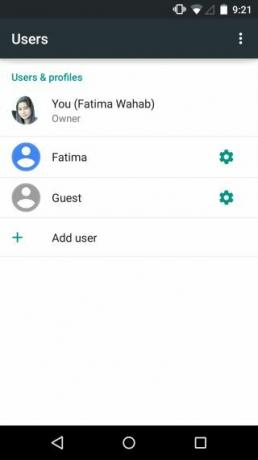
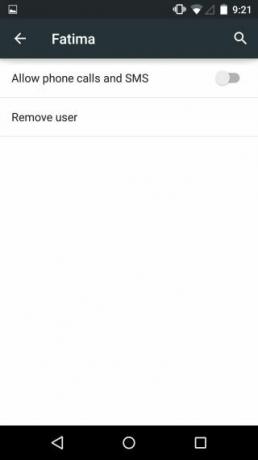
सभी उपयोगकर्ताओं के लिए एक ऐप की स्थापना रद्द करना
आप ऐप को उसी तरह से अनइंस्टॉल कर सकते हैं जैसा आप हमेशा एंड्रॉइड के पुराने संस्करणों में उपयोग करते थे लेकिन उपयोगकर्ता के परिचय के साथ खातों, आप अनइंस्टॉल ऐप स्क्रीन के शीर्ष दाईं ओर ’अधिक’ बटन पर टैप कर सकते हैं और सभी उपयोगकर्ताओं के लिए एक ऐप की स्थापना रद्द कर सकते हैं। उपयोगकर्ता अभी भी स्वतंत्र रूप से ऐप को अपने खाते में जोड़ सकता है ताकि आप इसे बिल्कुल अवरुद्ध न करें।

एंड्रॉइड लॉलीपॉप में उपयोगकर्ता खातों और अतिथि खाते को बहुत अच्छी तरह से निष्पादित किया गया है और यदि कुछ भी नहीं है, तो यह माता-पिता के लिए बच्चों को अपने डिवाइस का उपयोग करने की अनुमति देने का एक शानदार तरीका है। मैं इस तरह से आईओएस डिवाइस पर कभी नहीं आ सकता, जो एक शर्म की बात है क्योंकि यह एक आईपैड पर बहुत स्वागत करेगा।
खोज
हाल के पोस्ट
सर्वश्रेष्ठ: फ़्लोटिंग नियंत्रण और क्लाउड स्ट्रीमिंग के साथ Android संगीत प्लेयर
एक कठिन संगीत प्रशंसक होने के नाते, मैंने अपने स्मार्टफोन पर एक टन ...
होम स्क्रीन रिप्लेसमेंट के लिए 25+ बेस्ट एंड्रॉइड लॉन्चर्स
एंड्रॉइड अपने कई प्रतिस्पर्धियों से अलग क्या बनाता है यह अनुकूलन की...
Google Nexus 4 को कैसे रूट करें और ClockworkMod रिकवरी को स्थापित करें
और ऐसे ही हमने Nexus 4 को जड़ दिया है! चल रहा है Android 4.2 जेली ब...



